在iOS开发中,为了创建美观且功能丰富的图表,开发者经常使用第三方库,如Charts框架。Charts是由Philipp Jahoda和Daniel Gindi开发的一个强大的图表库,支持多种图表类型,包括柱形图。本文将深入讲解如何使用Charts框架在iOS应用中绘制柱形图。 我们需要初始化`BarChartView`对象,这是绘制柱形图的主要视图。在Swift代码中,我们可以这样创建和设置`BarChartView`: ```swift import Charts class ViewController: UIViewController, BarChartViewDelegate { var barChartView: BarChartView! override func viewDidLoad() { super.viewDidLoad() barChartView = BarChartView() barChartView.delegate = self view.addSubview(barChartView) barChartView.translatesAutoresizingMaskIntoConstraints = false NSLayoutConstraint.activate([ barChartView.widthAnchor.constraint(equalToConstant: view.bounds.width - 20), barChartView.heightAnchor.constraint(equalToConstant: 300), barChartView.centerXAnchor.constraint(equalTo: view.centerXAnchor), barChartView.centerYAnchor.constraint(equalTo: view.centerYAnchor) ]) } } ``` 接下来,我们关注`BarChartView`的外观样式和交互设置。以下是一些常见的配置: 1. **基本样式**: - 设置背景色,例如:`barChartView.backgroundColor = UIColor(red: 230/255.0, green: 253/255.0, blue: 253/255.0, alpha: 1)` - 定义无数据时的提示文本,如:`barChartView.noDataText = "暂无数据"` - 控制数值显示位置:`barChartView.drawValueAboveBarEnabled = true` - 是否显示高亮箭头:`barChartView.drawHighlightArrowEnabled = false` - 是否绘制柱形阴影:`barChartView.drawBarShadowEnabled = false` 2. **交互设置**: - 禁用Y轴缩放:`barChartView.scaleYEnabled = false` - 禁用双击缩放:`barChartView.doubleTapToZoomEnabled = false` - 启用拖拽:`barChartView.dragEnabled = true` - 启用拖拽后的减速效果:`barChartView.dragDecelerationEnabled = true` - 设置减速摩擦系数:`barChartView.dragDecelerationFrictionCoef = 0.9` 3. **X轴样式**: - 获取并设置X轴:`let xAxis = barChartView.xAxis` - 设置X轴线宽:`xAxis.axisLineWidth = 1` - 设置X轴标签位置:`xAxis.labelPosition = .bottom` - 禁止绘制网格线:`xAxis.drawGridLinesEnabled = false` - 设置标签间隔:`xAxis.spaceBetweenLabels = 4` - 设置标签文字颜色:`xAxis.labelTextColor = UIColor.brown` 4. **Y轴样式**: - 隐藏右侧Y轴:`barChartView.rightAxis.enabled = false` - 设置左侧Y轴样式:`let leftAxis = barChartView.leftAxis` - 不强制绘制特定数量的标签:`leftAxis.forceLabelsEnabled = false` - 不仅显示最大值和最小值:`leftAxis.showOnlyMinMaxEnabled = false` - 设置Y轴最小值:`leftAxis.axisMinValue = 0` - 开始于零绘制:`leftAxis.startAtZeroEnabled = true` - 设置Y轴最大值:`leftAxis.axisMaxValue = 105` - 反转Y轴:`leftAxis.inverted = false` 除了这些基本设置,我们还需要添加数据到`BarChartView`。这通常涉及创建`BarChartData`对象,然后设置数据集(`BarChartDataSet`)和条目(`BarChartDataEntry`)。将数据集添加到`BarChartData`并将其设置给`BarChartView`。 ```swift let dataEntries: [BarChartDataEntry] = [/* ... your data entries ... */] let dataSet = BarChartDataSet(entries: dataEntries, label: "Your Label") dataSet.colors = ChartColorTemplates.joyful() let chartData = BarChartData(dataSet: dataSet) barChartView.data = chartData ``` 至此,你已经成功地在iOS应用中使用Charts框架绘制了柱形图。你可以根据需求进一步定制图表,如添加动画、自定义数据标签、选择器等,以提供更丰富的用户体验。记得在实际项目中,确保适当地处理数据源,以展示动态和实时更新的图表。
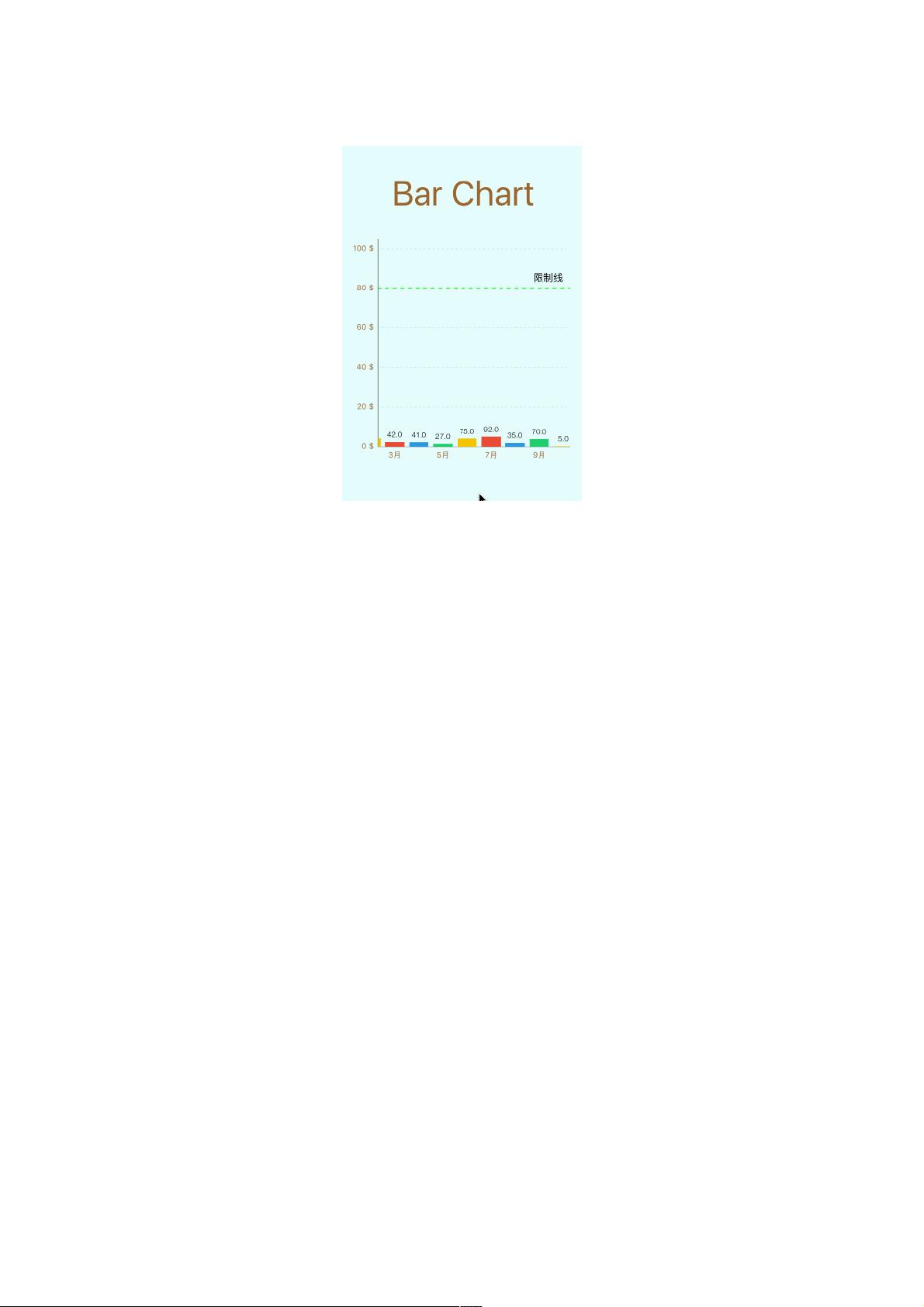

- 粉丝: 7
- 资源: 918
 我的内容管理
展开
我的内容管理
展开
 我的资源
快来上传第一个资源
我的资源
快来上传第一个资源
 我的收益 登录查看自己的收益
我的收益 登录查看自己的收益 我的积分
登录查看自己的积分
我的积分
登录查看自己的积分
 我的C币
登录后查看C币余额
我的C币
登录后查看C币余额
 我的收藏
我的收藏  我的下载
我的下载  下载帮助
下载帮助

 前往需求广场,查看用户热搜
前往需求广场,查看用户热搜最新资源
- 搜索引擎lucen的相关介绍 从事搜索行业程序研发、人工智能、存储等技术人员和企业
- 基于opencv-dnn和一些超过330 FPS的npu
- 房屋租赁管理系统 java项目ssm框架开发,全套视频教程
- MATLAB代码:计及电转气协同的含碳捕集与垃圾焚烧电厂优化调度 关键词:碳捕集 电厂 需求响应 优化调度 电转气协同调度 参考文档:《计及电转气协同的含碳捕集与垃圾焚烧电厂优化调度》完全复现
- 关键词:微网 优化调度 深度强化学习 A3C 需求响应 编程语言:python平台 主题:基于改进A3C算法的微网优化调度与需求响应管理 内容简介: 代码主要做的是基于深度强化学习的微网
- web网页,三次平时作业+大作业+Acwing笔记
- cruise软件模型,混动仿真模型,IMMD架构混联混动仿真模型,Cruise混动仿真模型,混联混动汽车动力性经济性仿真 关于模型 1.本模型是基于IMMD架构搭载的混联混动仿真模型,关于IMMD架
- C#上位机开发源码 上位机项目源代码 采用基于RS485通讯总线的ModbusRtu协议,支持用户权限管理、sqlite数据库、实时曲线、历史曲线、历史报表、导出Excel、主界面布局可调带记忆等功能
- 基于plc的污水处理,组态王动画仿真,带PLC源代码,组态王源代码,图纸,IO地址分配
- Rhino(犀牛)插件ladybug-tools-1-8-0


 信息提交成功
信息提交成功